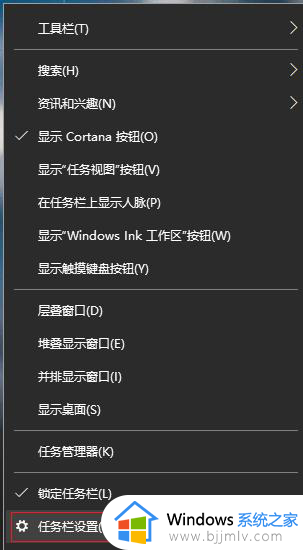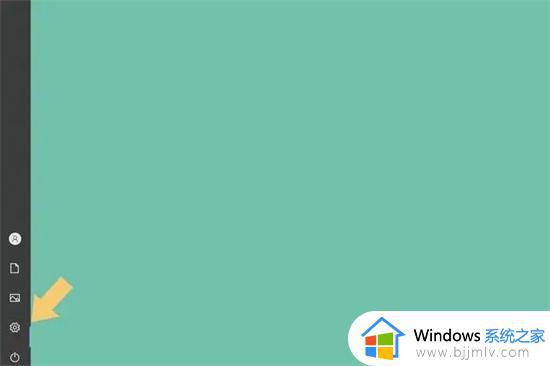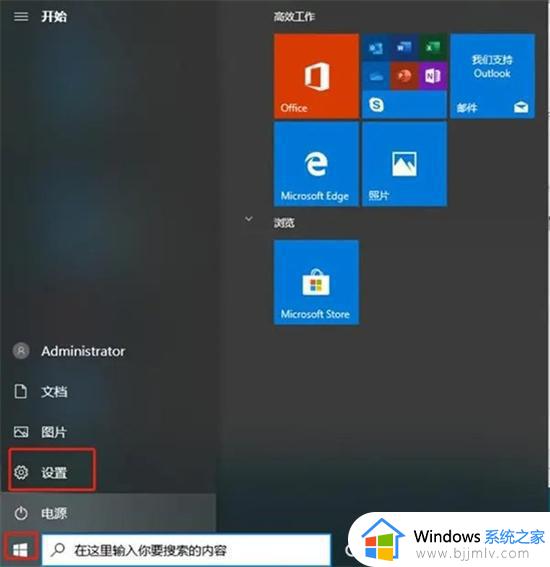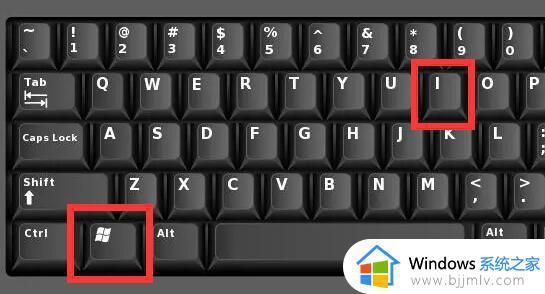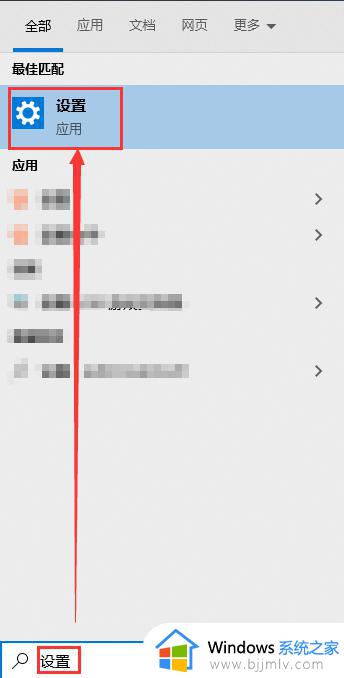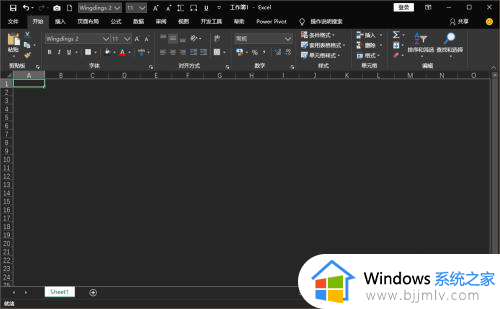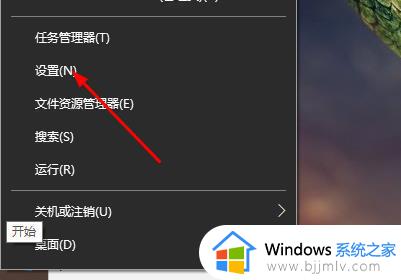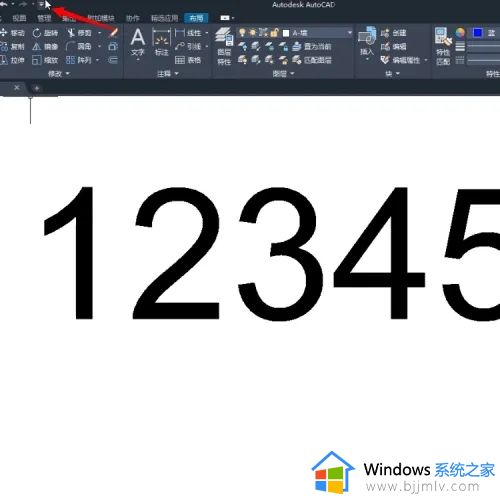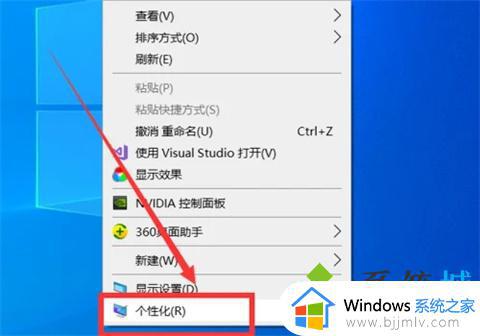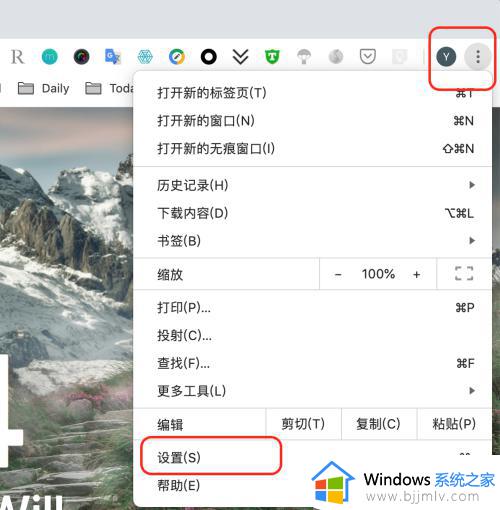电脑语言栏不见了怎么办 输入法语言栏不见了如何解决
更新时间:2023-01-10 09:17:44作者:qiaoyun
通常我们在电脑中使用输入法的时候,就会在右下角中显示语言栏,方便我们对输入法进行更改或者设置,不过有不少小伙伴却遇到了电脑语言栏不见了的情况,不知道该怎么办呢?针对这个问题,本文这就给大家介绍一下输入法语言栏不见了的详细解决方法吧。
方法如下:
1、首先点击左下角开始菜单,打开“控制面板”。
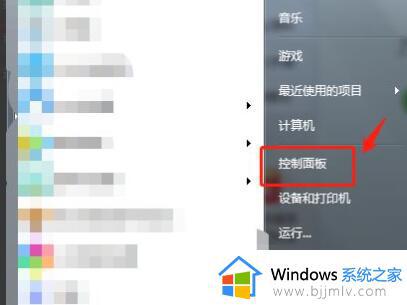
2、接着点击其中的“区域和语言”
(如果没有就把右上角查看方式改为小图标)
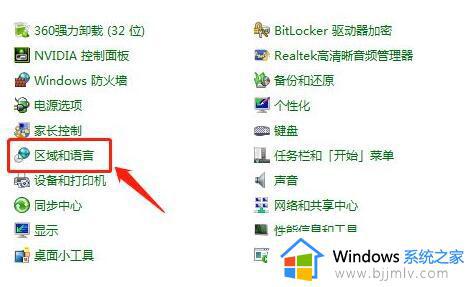
3、然后进入上方“键盘和语言”,点击“更改键盘”
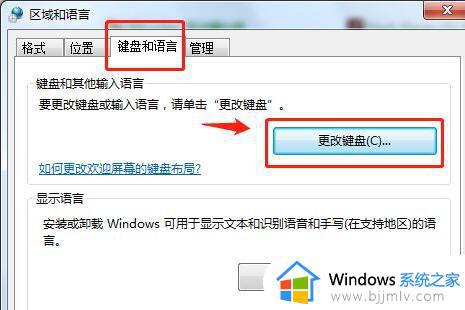
4、最后进入“语言栏”,勾选“停靠于任务栏”并保存即可。
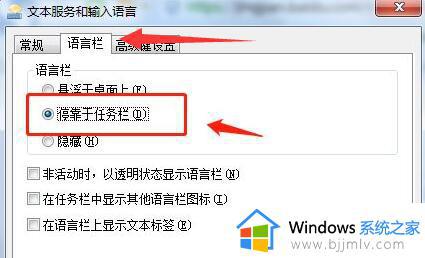
上述给大家讲解的就是电脑语言栏不见了的详细解决方法,有遇到一样情况的小伙伴们可以学习上面的方法步骤来进行解决吧。